新装的win10磁盘占用100%处理方法 win10磁盘占用100%如何解决
很多win10系统用户遇到了一个令人困扰的问题:新装win10系统后,磁盘占用率直接飙升至100%,导致电脑运行缓慢甚至卡顿,这种情况常常让用户感到焦虑和困惑,不知道该如何解决。幸运的是这个问题并非无解,只要按照一定的方法和步骤进行处理,就可以轻松解决win10磁盘占用100%的烦恼。接下来我们将分享一些有效的处理方法,帮助大家快速解决这一问题。
具体方法:
1、关闭家庭组
进入到【控制面板】,选择【管理工具】,找到【服务】,双击打开,找到HomeGroup Listener和HomeGroup Provider,对其进行禁用操作
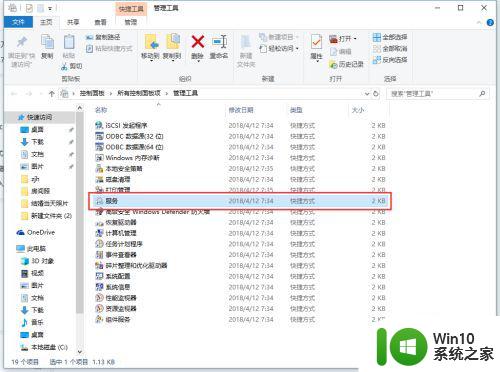
2、关闭磁盘碎片整理和自动维护计划任务
在我的电脑中,选择C盘的属性,在对驱动器进行优化和碎片整理中,点击【优化】,在【更改设置】中,把计划运行取消
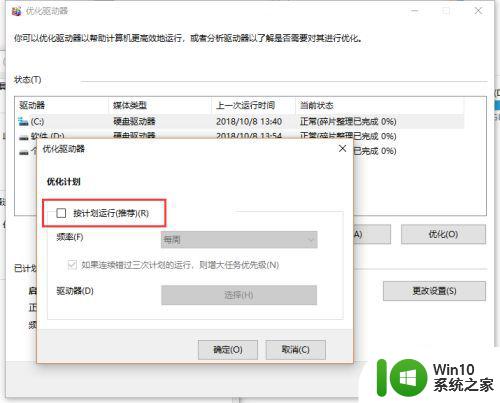
3、关闭Windows Defender
Windows Defender是自带病毒防护,可以选择性的关闭,进入到【设置】-【更新与安全】-【windows安全】,找到Windows Defender,把定期扫描关闭
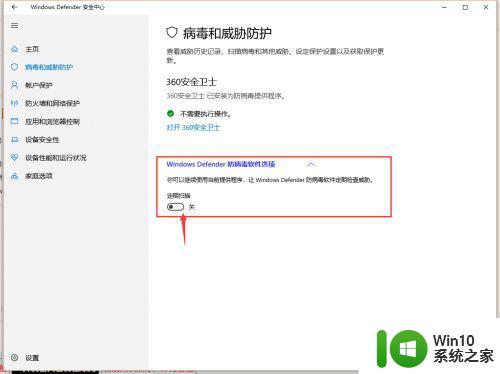
4、关闭Windows Search
进入到【控制面板】,选择【管理工具】,找到【服务】,双击打开,找到
Windows Search,右键属性,启动类型设置为禁用
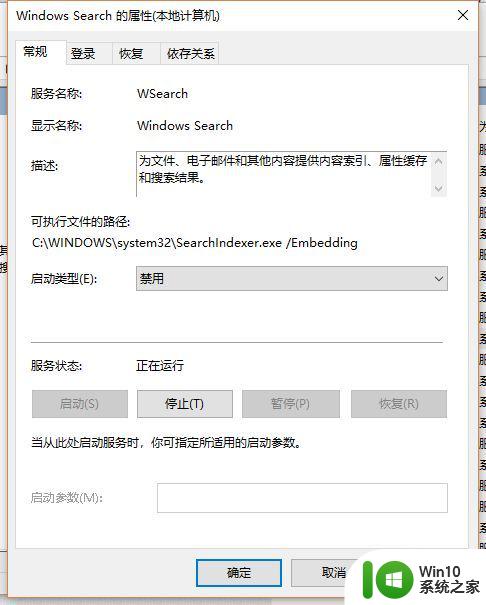
5、Superfetch 服务设置延迟启动
进入到【控制面板】,选择【管理工具】,找到【服务】,双击打开,找到
Superfetch 服务,右键属性,启动类型设置为自动(延迟启动)
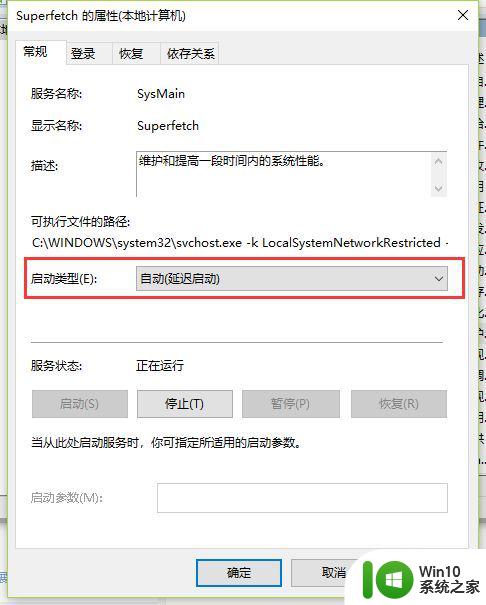
6、清理Windows.old文件夹
在我的电脑中,选中C盘右键属性,磁盘清理,勾选以前的Windows 安装复选框,进行清理,当然也可以进入到CMD,用rd/S/Q c:\WINDOWS.OLD命令进行清理
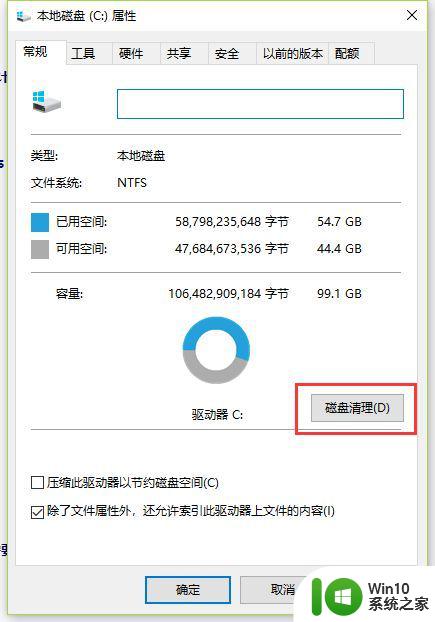
7、关闭ipv6
进入网络和internet设置,选择以太网,点击更改适配选项,在以太网中,右键属性,取消 ipv6
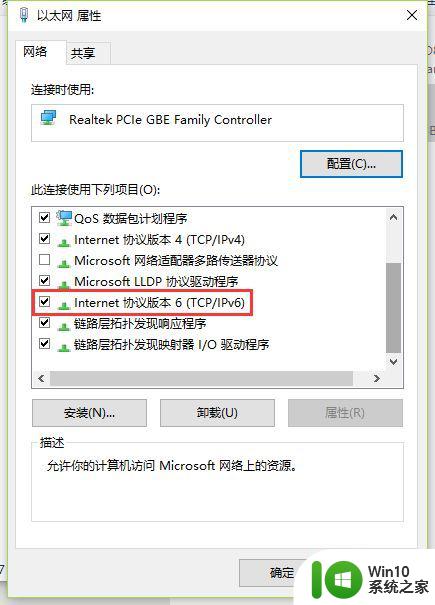
以上就是关于新装的win10磁盘占用100%处理方法的全部内容,有出现相同情况的用户就可以按照小编的方法了来解决了。
新装的win10磁盘占用100%处理方法 win10磁盘占用100%如何解决相关教程
- 磁盘利用率100%怎么解决win10 win10磁盘占用率100%解决方法
- win10更新后磁盘100% win10磁盘100%占用解决方案
- win10企业版硬盘占用率100 win10磁盘100%占用怎么解决
- win10 磁盘占用率高达100%的解决方案 win10磁盘占用率高达100%如何解决
- win10磁盘占用率100%电脑卡死解决方法 win10磁盘占用率100%导致电脑卡顿怎么办
- 磁盘利用率100%是什么意思 WIN10系统磁盘100%占用率怎么办
- win10磁盘使用率突然100怎么办 如何解决win10系统磁盘占用率持续100%的问题
- win10电脑磁盘占用过高解决方法 win10磁盘占用率高怎么处理
- 为什么win10磁盘占用高 win10磁盘占用高怎么处理
- win10磁盘突然100% 电脑磁盘100%解决方法
- win10电脑磁盘一直100%怎么解决 win10磁盘一直100%怎么解决
- win10电脑开机硬盘被占用100%如何清理 Win10电脑开机硬盘占用率过高如何解决
- 蜘蛛侠:暗影之网win10无法运行解决方法 蜘蛛侠暗影之网win10闪退解决方法
- win10玩只狼:影逝二度游戏卡顿什么原因 win10玩只狼:影逝二度游戏卡顿的处理方法 win10只狼影逝二度游戏卡顿解决方法
- 《极品飞车13:变速》win10无法启动解决方法 极品飞车13变速win10闪退解决方法
- win10桌面图标设置没有权限访问如何处理 Win10桌面图标权限访问被拒绝怎么办
win10系统教程推荐
- 1 蜘蛛侠:暗影之网win10无法运行解决方法 蜘蛛侠暗影之网win10闪退解决方法
- 2 win10桌面图标设置没有权限访问如何处理 Win10桌面图标权限访问被拒绝怎么办
- 3 win10关闭个人信息收集的最佳方法 如何在win10中关闭个人信息收集
- 4 英雄联盟win10无法初始化图像设备怎么办 英雄联盟win10启动黑屏怎么解决
- 5 win10需要来自system权限才能删除解决方法 Win10删除文件需要管理员权限解决方法
- 6 win10电脑查看激活密码的快捷方法 win10电脑激活密码查看方法
- 7 win10平板模式怎么切换电脑模式快捷键 win10平板模式如何切换至电脑模式
- 8 win10 usb无法识别鼠标无法操作如何修复 Win10 USB接口无法识别鼠标怎么办
- 9 笔记本电脑win10更新后开机黑屏很久才有画面如何修复 win10更新后笔记本电脑开机黑屏怎么办
- 10 电脑w10设备管理器里没有蓝牙怎么办 电脑w10蓝牙设备管理器找不到
win10系统推荐
- 1 萝卜家园ghost win10 32位安装稳定版下载v2023.12
- 2 电脑公司ghost win10 64位专业免激活版v2023.12
- 3 番茄家园ghost win10 32位旗舰破解版v2023.12
- 4 索尼笔记本ghost win10 64位原版正式版v2023.12
- 5 系统之家ghost win10 64位u盘家庭版v2023.12
- 6 电脑公司ghost win10 64位官方破解版v2023.12
- 7 系统之家windows10 64位原版安装版v2023.12
- 8 深度技术ghost win10 64位极速稳定版v2023.12
- 9 雨林木风ghost win10 64位专业旗舰版v2023.12
- 10 电脑公司ghost win10 32位正式装机版v2023.12